Guía del usuario
Clip Pro 2
El manual del Clip Pro 2, tu guía esencial para aprovechar al máximo cada función y beneficio del dispositivo, facilitando el crecimiento de tu negocio desde el primer día.
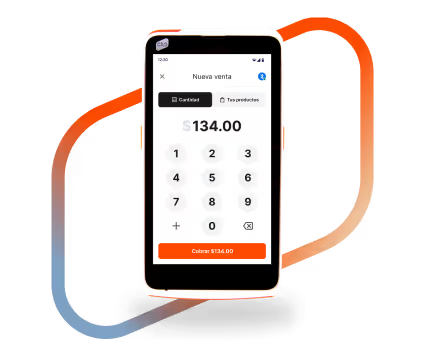
Conoce tu Clip Pro 2
1
Sensor de luz para brillo de pantalla
2
Lector de banda magnética
3
Control de volumen
4
Lector de chip
5
Puerto auxiliar
6
Puerto de carga (USB-C)
7
Botón de encendido
8
Cámara
9
Lector de pago sin contacto
10
Cubierta de batería
Enciende tu Clip Pro 2
Presiona el botón de encendido durante 3 segundos.
Tu Clip Pro 2 está listo para usarse, cuenta con batería para que desde el primer momento puedas empezar a aceptar todas las formas de pago.
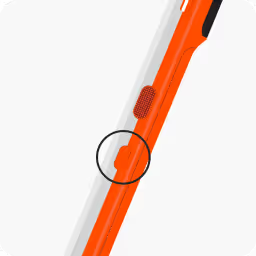
Carga tu Clip Pro 2
Conexiones de Red
Usa tu Clip Pro 2 con datos móviles.
Tu Clip Pro 2 ya incluye una tarjeta SIM con internet gratis ilimitado para todas tus transacciones, solo prende tu terminal y estará conectada a internet.
.avif)
¿Cómo conectar tu Clip Pro 2 a una red Wi-Fi?
Las actualizaciones de tu dispositivo se descargan más rápido si lo conectas a una red Wi-Fi.
1
Para activar el Wi-Fi en tu Clip Pro 2, desliza la barra superior de la pantalla hacia abajo.
2
Presiona el ícono Wi-Fi.
3
Selecciona la red Wi-Fi a la que deseas acceder.
4
Ingresa la contraseña.
Antes de comenzar a vender
Inicia sesión
Conoce la pantalla de tu Clip Pro 2
Acepta pagos con tarjeta
.avif)
Si la tarjeta de tu cliente requiere que escriba su NIP, la aplicación te avisará
Tu cliente puede escribir su NIP usando el teclado que se desplegará en la pantalla del Clip Total 2.
.avif)
Si la tarjeta de tu cliente NO requiere NIP
Si el pago es aceptado, la aplicación mostrará una pantalla blanca en donde tu cliente deberá firmar.
.avif)
¡Listo! Comparte el comprobante de pago con tu cliente
Envíale su comprobante de pago a través de un e-mail o SMS.
Para aceptar pagos más rápido
Crea y carga tus productos con la funcionalidad de catálogo digital
Ahora más fácil y rápido con el escáner.
1
En la pantalla de inicio ve a la sección de "Más" y abre la opción "Administra tu Catálogo".
2
Al abrir la página de "Catálogo" selecciona la opción "Nuevo producto" o da clic en el botón "+" para empezar a agregar productos a tu catálogo.
3
Tienes la opción de identificar tus productos fácilmente escaneando su código de barras.
4
Una vez creado tu catálogo, puedes compartirlo en línea con tus clientes.
Accesorios compatibles
Servicios para tu negocio
Pagos digitales

Envía a tu cliente un Link de pago, Link de negocio o código QR para permitirle pagar fácil, rápido y seguro.
Recargas telefónicas

Ofrece a tus clientes Recargas Tiempo Aire de $30, $50, $80*, $100, $200 o $500 MXN de AT&T, Movistar, Telcel y Unefon.
Pago de servicios

Descubre cómo ofrecer pagode servicios como luz, gas, teléfono y más.
Meses sin intereses

Tus clientes pueden pagar en 3, 6, 9, 12 18 y 24 Meses sin intereses con los bancos y aliados participantes, ya sea con tarjeta física o con link de pago.
Catálogo digital

Una nueva herramienta en tu app para organizar tus productos y mantener tu inventario al día. Sube artículos a tu Catálogo y ordénalos como quieras.
Préstamos

Obtén un préstamo personalizado en línea y dale a tu negocio el empujón que necesita.
*Podrás recibir una oferta si realizas tus ventas con Clip. Sujeto a evaluación de riesgo.
La operación de este equipo está sujeta a las siguientes dos condiciones: (1) es posible que este dispositivo no cause interferencia perjudicial y (2) este dispositivo debe aceptar cualquier interferencia, incluyendo la que pueda causar su operación no deseada.
Preguntas Frecuentes
- Asegúrate de que el dispositivo esté correctamente conectado a la corriente.
- Verifica que la corriente eléctrica esté en condiciones óptimas.
- Utiliza siempre el cargador original del dispositivo.
- Revisa que los cables no estén dañados y funcionen correctamente.
- La batería podría no estar cargada.
- Asegúrate de que la batería esté bien colocada dentro del dispositivo.
- Si aún no has encendido tu dispositivo, intenta encenderlo mientras está conectado a la corriente.
Utiliza el escáner para cobrar de manera ágil a tu clientes.
- Si escaneas el código de barras de un producto ya registrado en tu catálogo, este se agregará automáticamente al carrito de compra.
Utiliza el escáner para facilitarles el pago de servicios a tus clientes
- Al ofrecer pagos de servicios, puedes escanear el código de barras en los recibos de tus clientes sin necesidad de teclear los dígitos.
- Asegúrate de que la tarjeta SIM esté correctamente colocada.
- Ve a Configuración > Redes e Internet > Datos móviles y verifica que la opción Datos móviles esté activada.
- Revisa que no tengas activado el modo avión, ya que esto desactiva las conexiones móviles.
- Si sigues sin conexión, reinicia el dispositivo y confirma que la cobertura de red en tu área sea adecuada
- Ve a Configuración > Redes e Internet > Wi-Fi y asegúrate de que la opción Wi-Fi esté activada.
- Selecciona la red Wi-Fi deseada de la lista y verifica que hayas ingresado correctamente la contraseña. Si no estás seguro, puedes olvidarla y volver a conectarte:
- Mantén presionada la red Wi-Fi en la lista y selecciona Olvidar red.
- Luego intenta reconectarte ingresando la contraseña nuevamente.
- Comprueba que no tengas activado el modo avión, ya que esto desactiva las conexiones inalámbricas.
- Si la red Wi-Fi no aparece, intenta reiniciar el módem y el dispositivo para restablecer las conexiones.
Clip Pro 2 acepta todas las tarjetas de débito, crédito y vales respaldadas por Visa, Mastercard y American Express. Puedes realizar cobros con tarjetas de chip, banda magnética y contactless.
.avif)
.avif)
.avif)
.avif)


.avif)



.avif)


.avif)

.avif)
.avif)


.svg)


.png)